Windows10+VS2013+OpenCV3.0开发环境搭建配置
Posted rainbow70626
tags:
篇首语:本文由小常识网(cha138.com)小编为大家整理,主要介绍了Windows10+VS2013+OpenCV3.0开发环境搭建配置相关的知识,希望对你有一定的参考价值。
如何在VS2013下配置OpenCV
参考技术A 一、VS2013配置 打开VS2013、下载安装OpenCV 1 进入到OpenCV官网,选择下载windows 版本的OpenCV 3,testPicture,集成了大量的计算机视觉以及图像处理等方面的算法,即完成了OpenCV的安装 END 二.0 alpha的环境下配置OpenCV 工具/。 参考技术B一、下载安装OpenCV
1、进入到OpenCV官网,选择下载windows 版本的OpenCV 3.0 alpha或者直接复制下面链接进行下载http://jaist.dl.sourceforge.net/project/opencvlibrary/opencv-win/3.0.0-alpha/opencv-3.0.0-alpha.exe
2、下载完成后,双击文件后会自动提取文件,选择提取文件夹目录为F:\\opencv\\build,提取后文件大小约有3G 注:目录可根据自己需要更改
3、提取完成后,即完成了OpenCV的安装
二、设置OpenCV环境变量
1、打开计算机的属性页,找到环境变量
2、在系统环境变量下新建下列选项
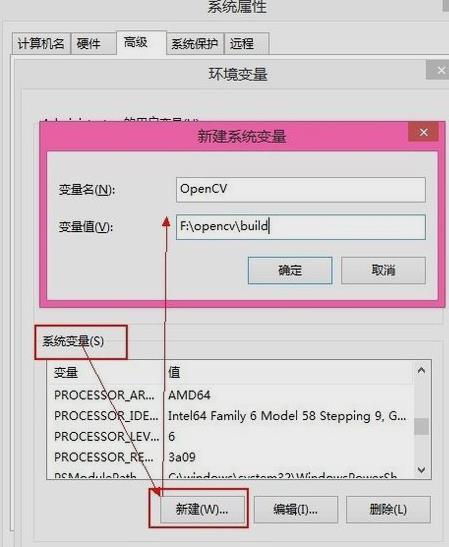
3、在系统变量中找到Path变量并在最后加上下面语句 ;%OPENCV%\\x86\\vc12\\bin
4、在OpenCV的根目录下新建文件opencv300.props,这个文件将会在下面的VS2013配置中用到,文件内容如下图

三、VS2013配置
1、打开VS2013,新建一个空的Win32 控制台应用程序,工程名为OpencvTest
2、选择菜单栏中的“视图”——“属性管理器”——右击项目“添加现有属性”
3、添加现有属性成功后如下图所示
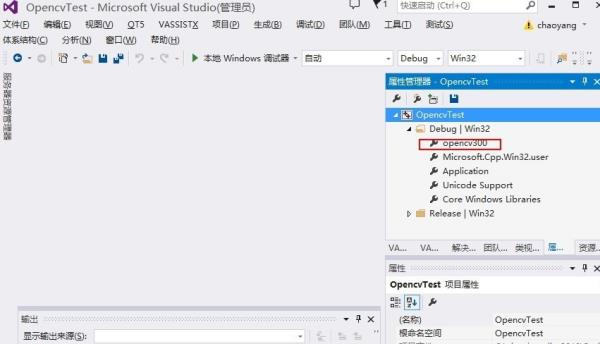
4、在方案解决管理器在源文件下新建测试文件opencv
5、在资源选项下添加一个测试图片如,testPicture,并从网上搜一段opencv测试代码复制到OpencvTest.cpp中
6、编译并运行程序,出现测试图片说明配置成功
以上是关于Windows10+VS2013+OpenCV3.0开发环境搭建配置的主要内容,如果未能解决你的问题,请参考以下文章